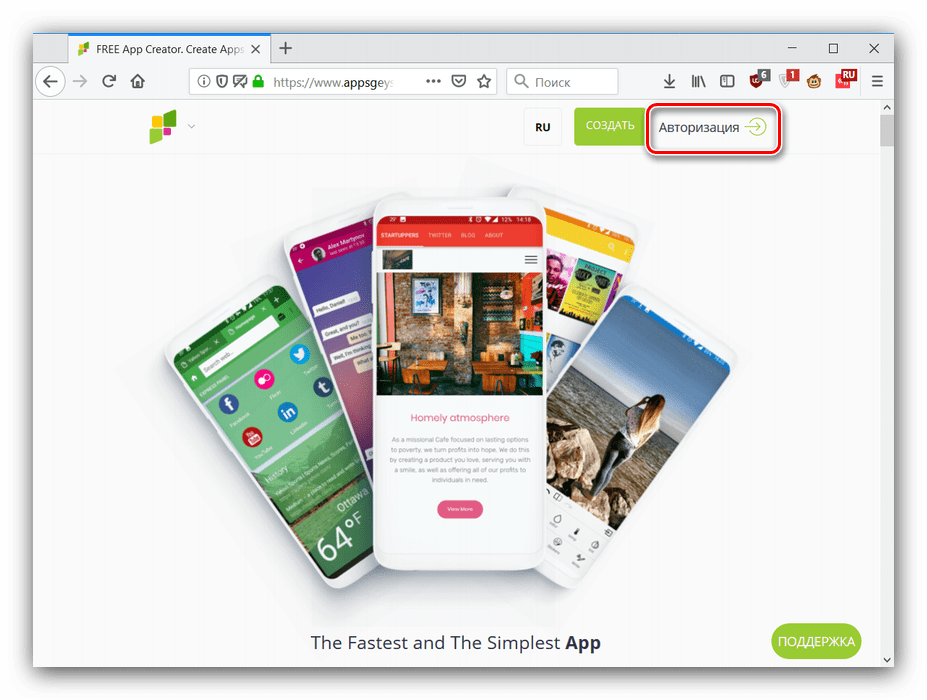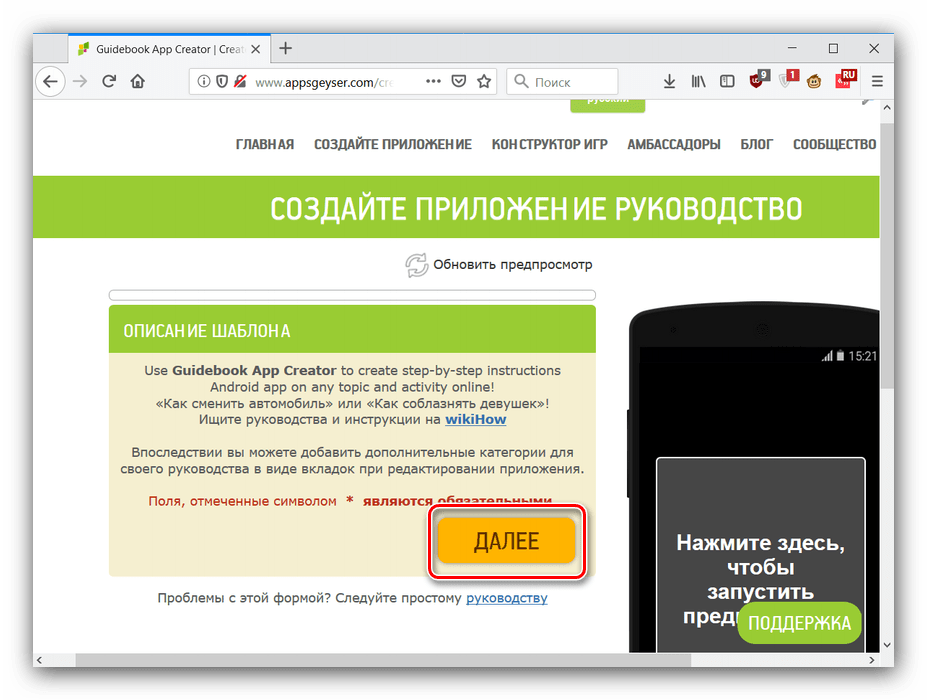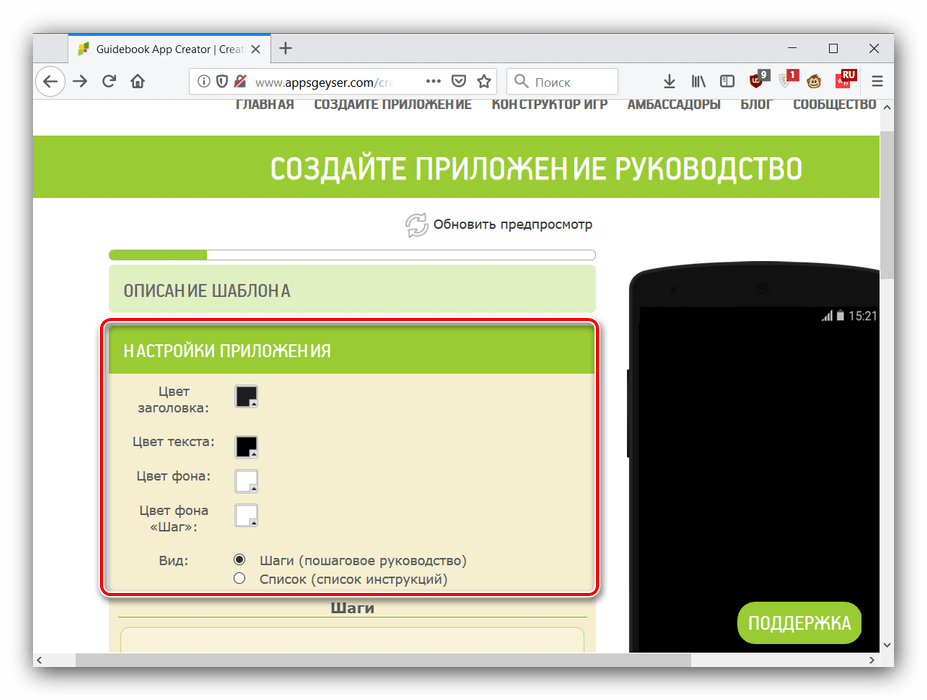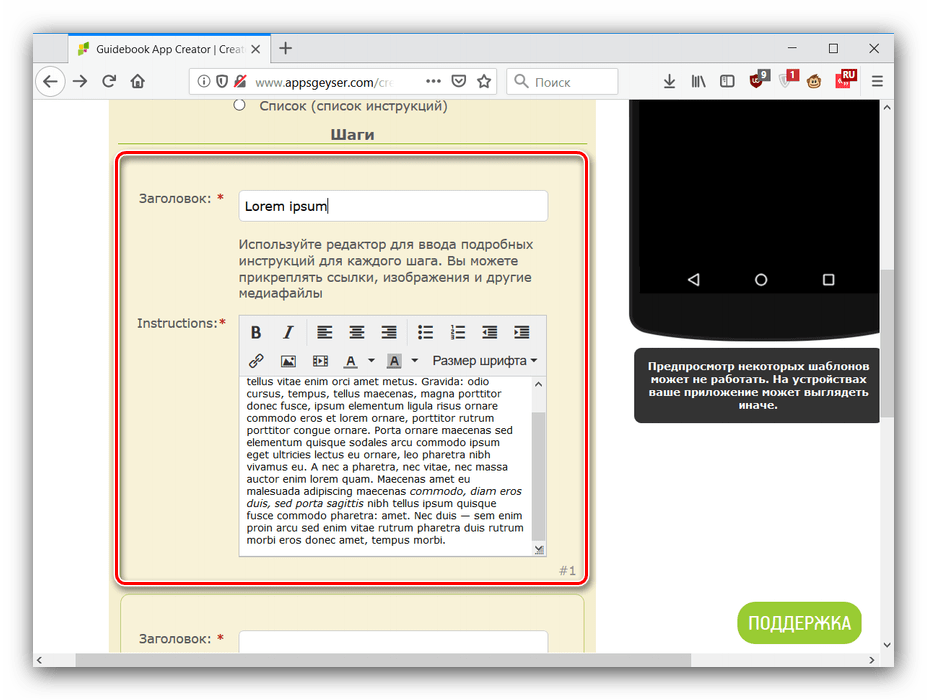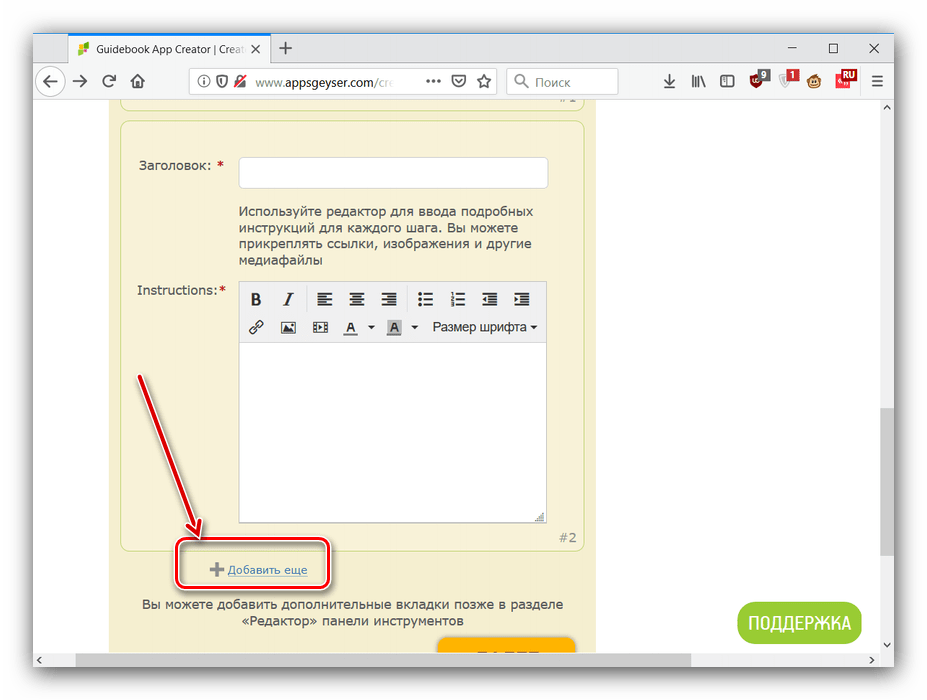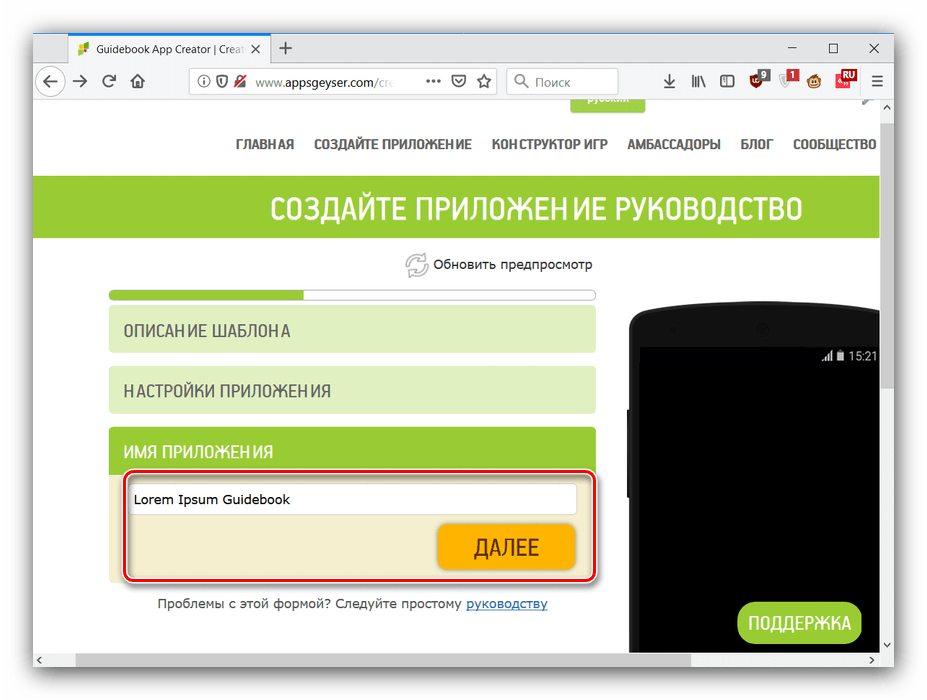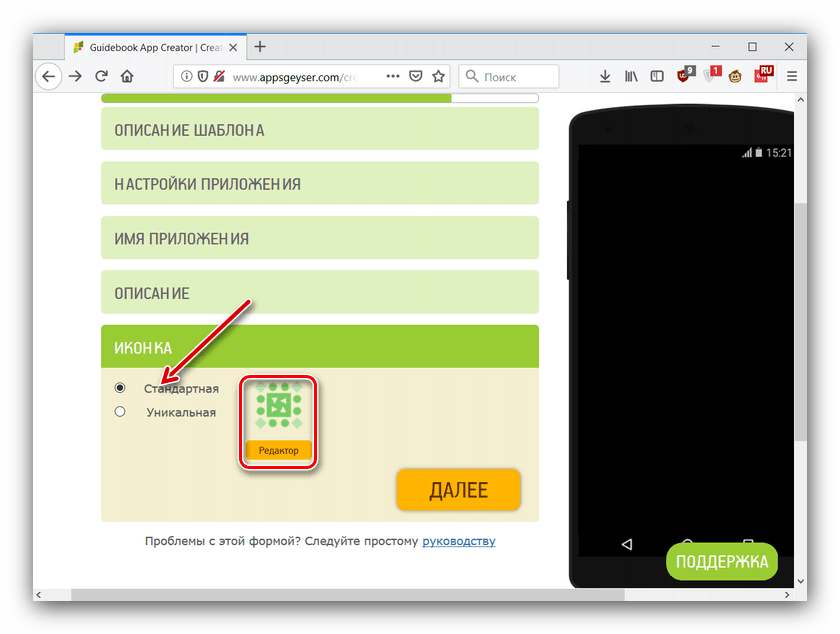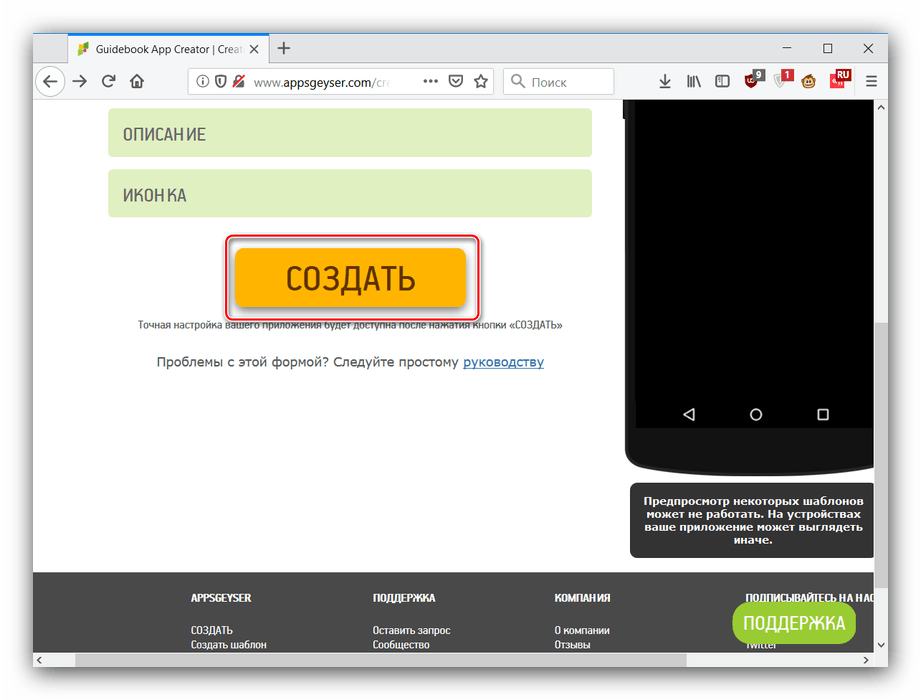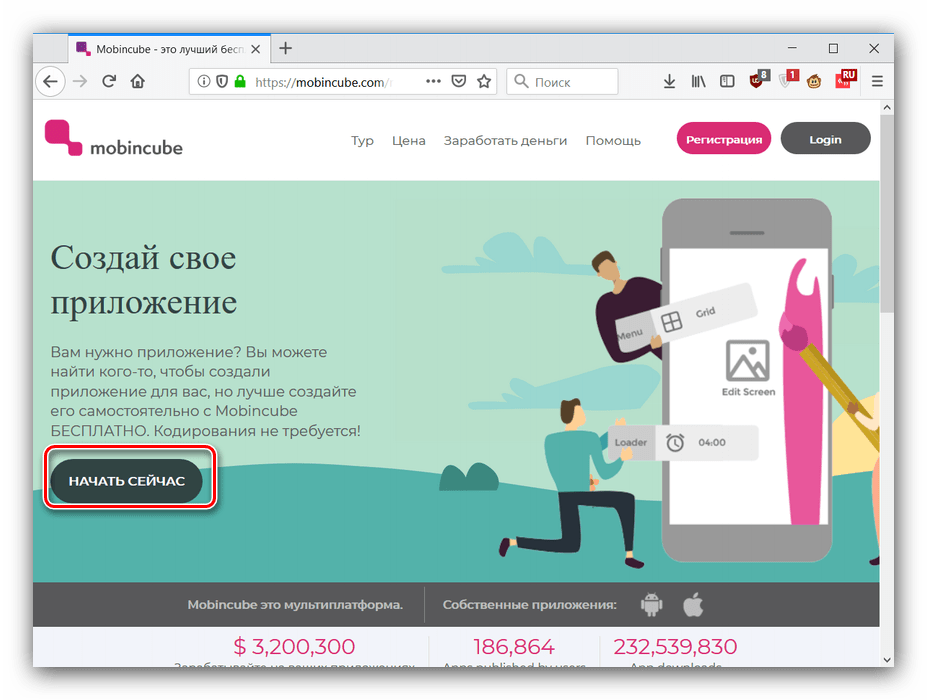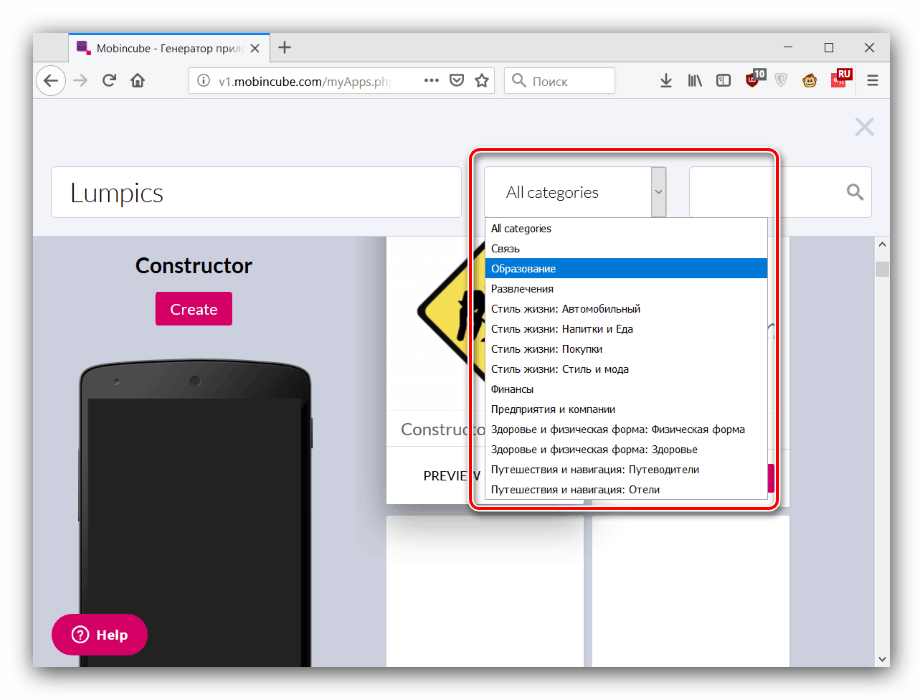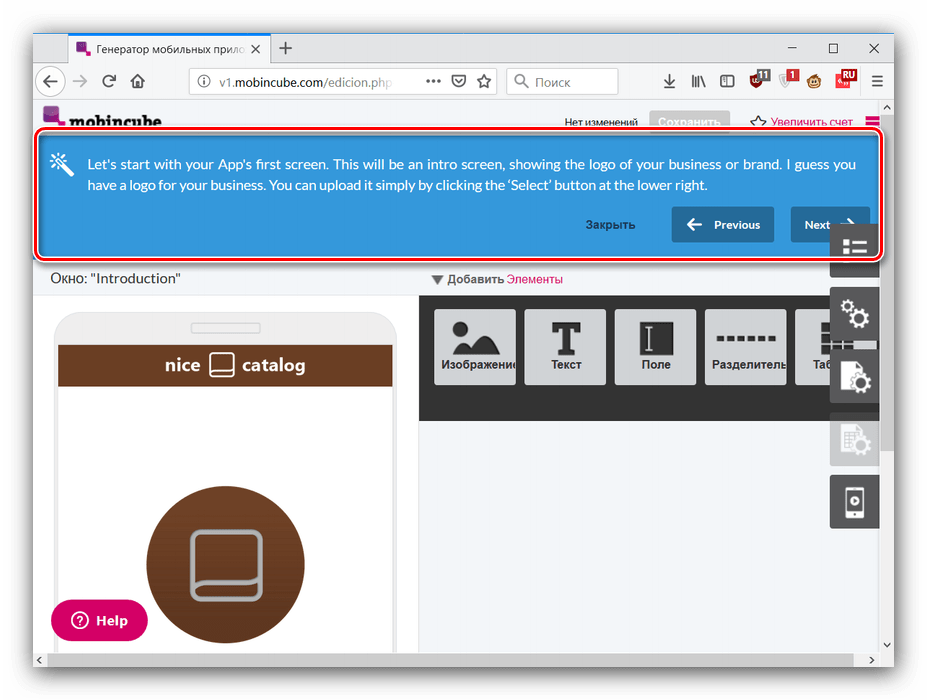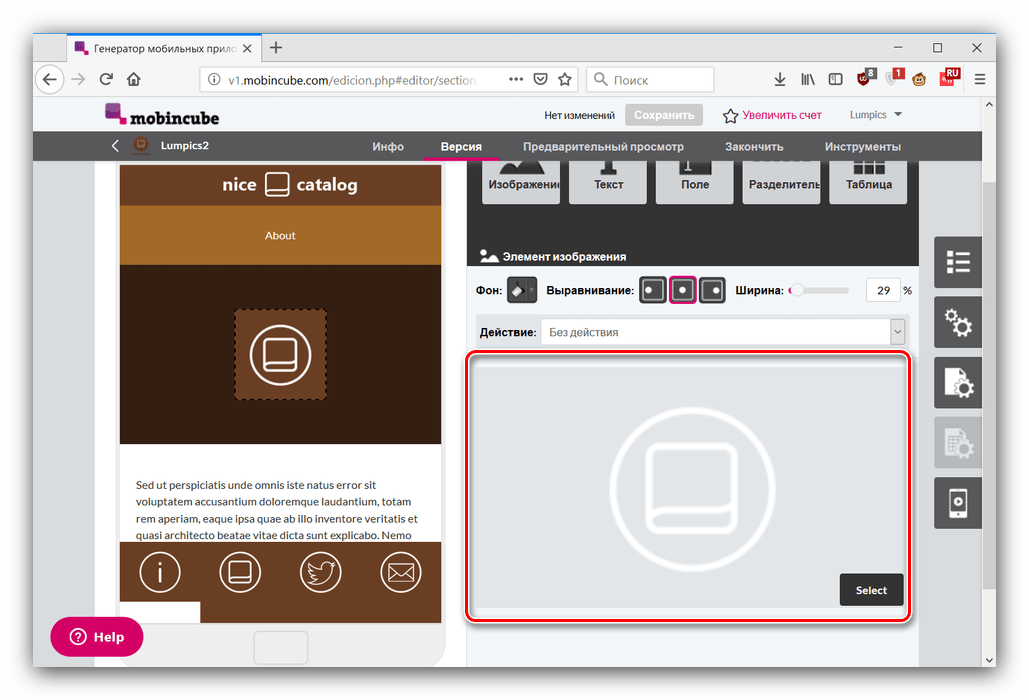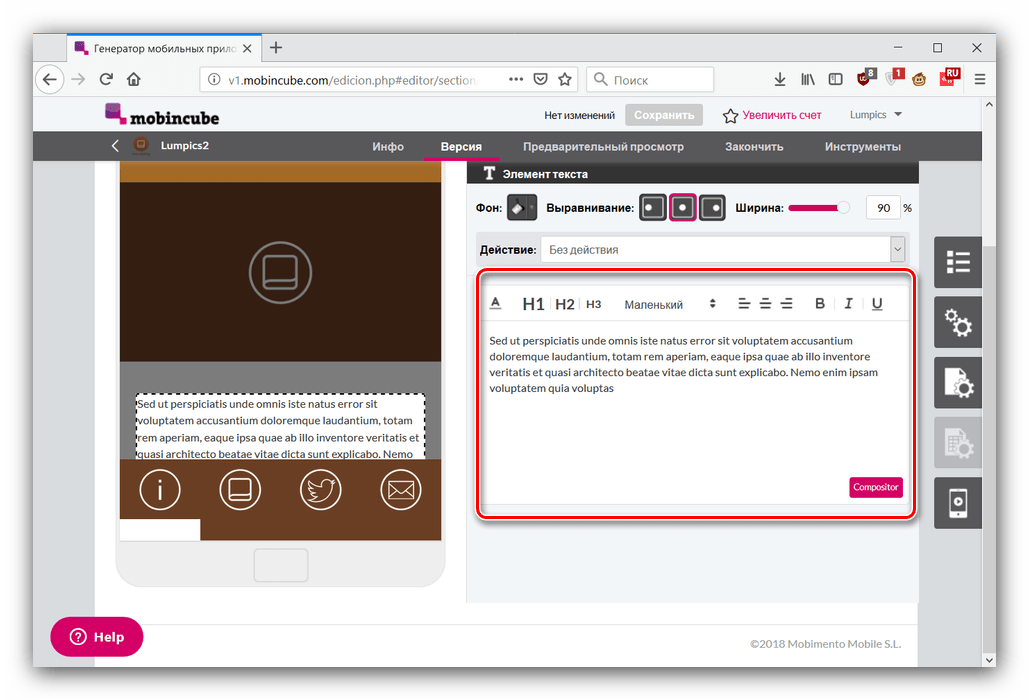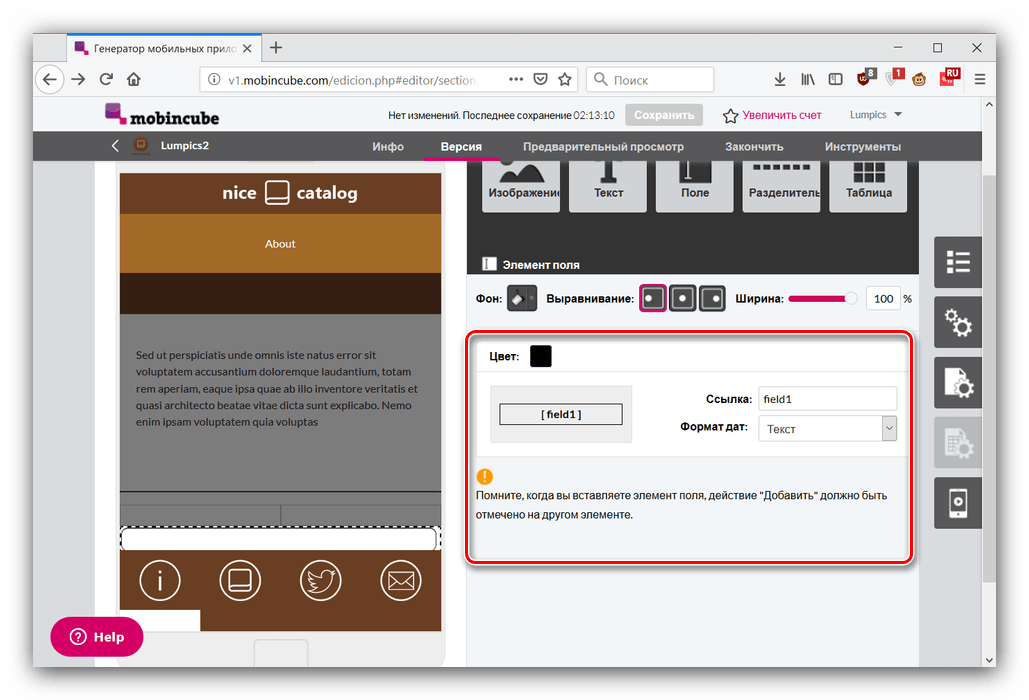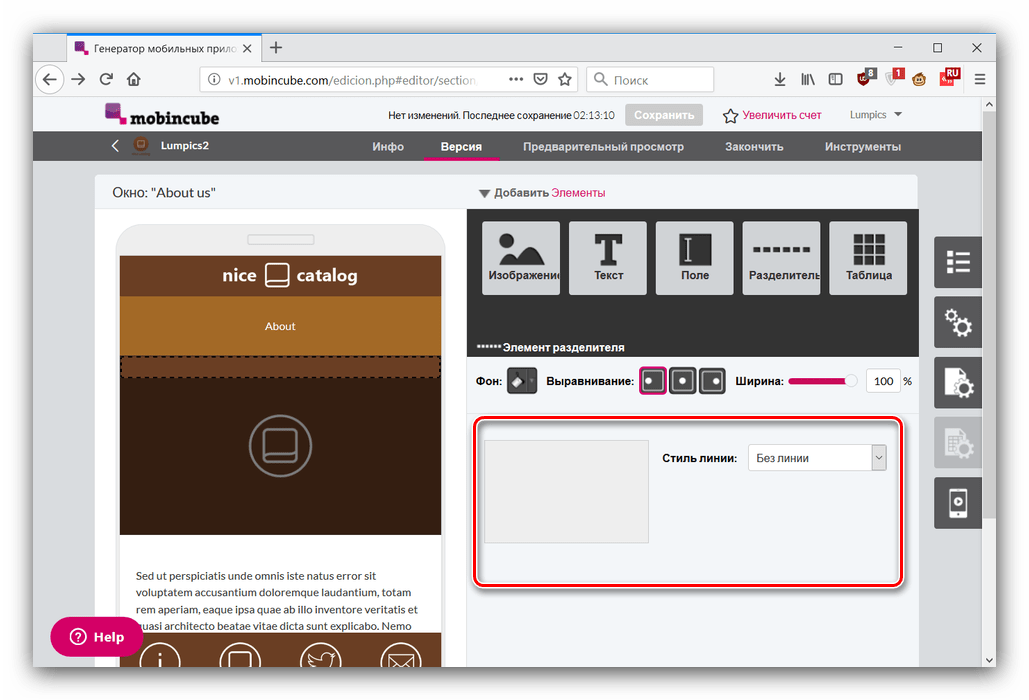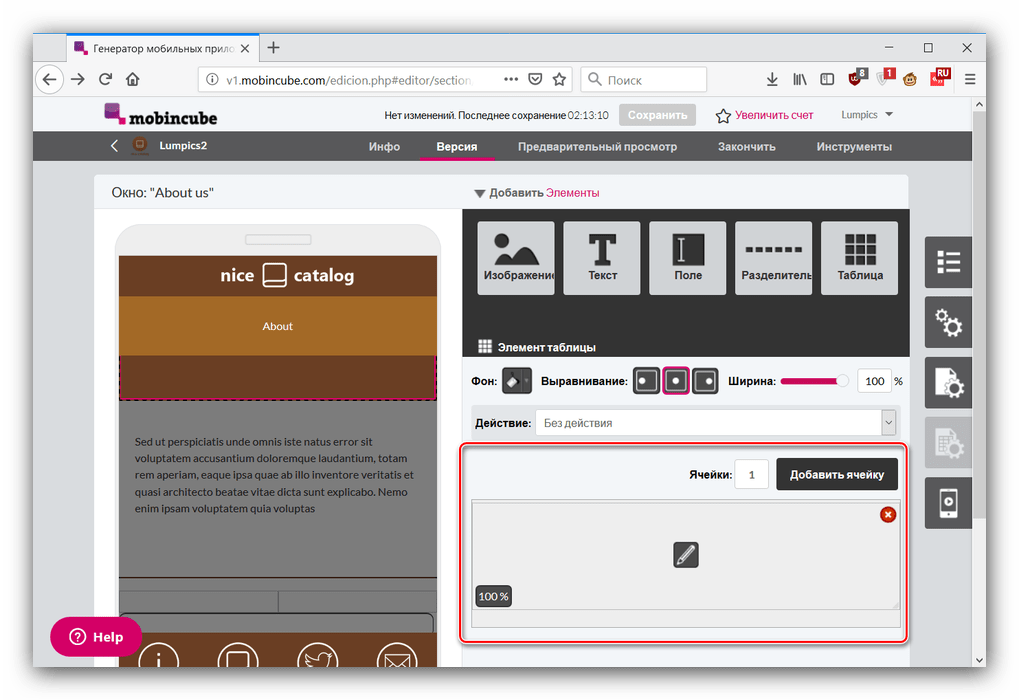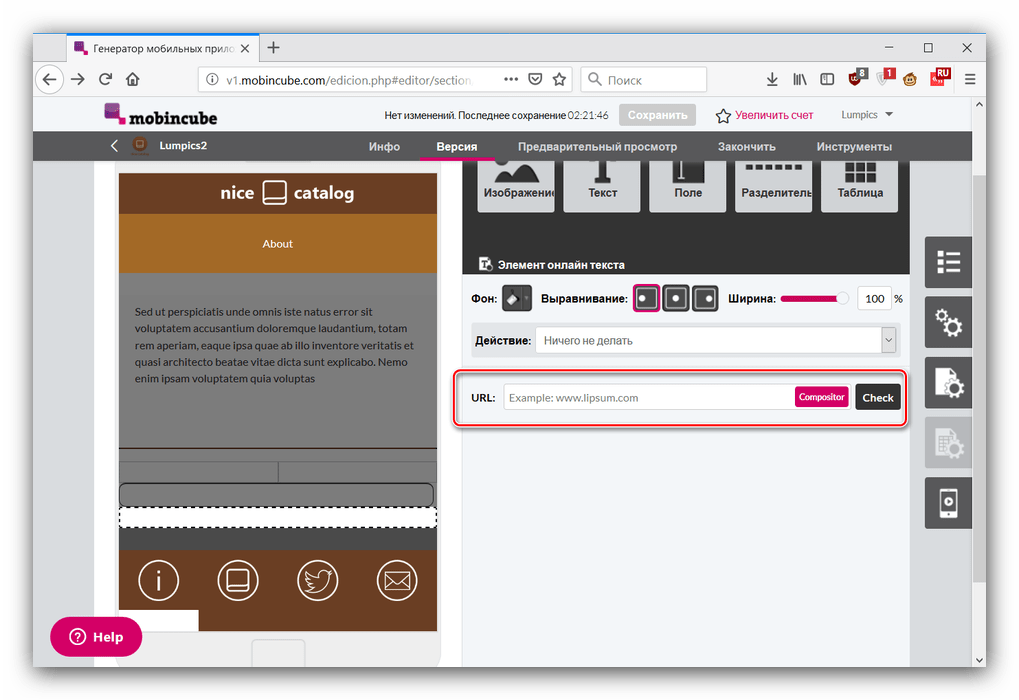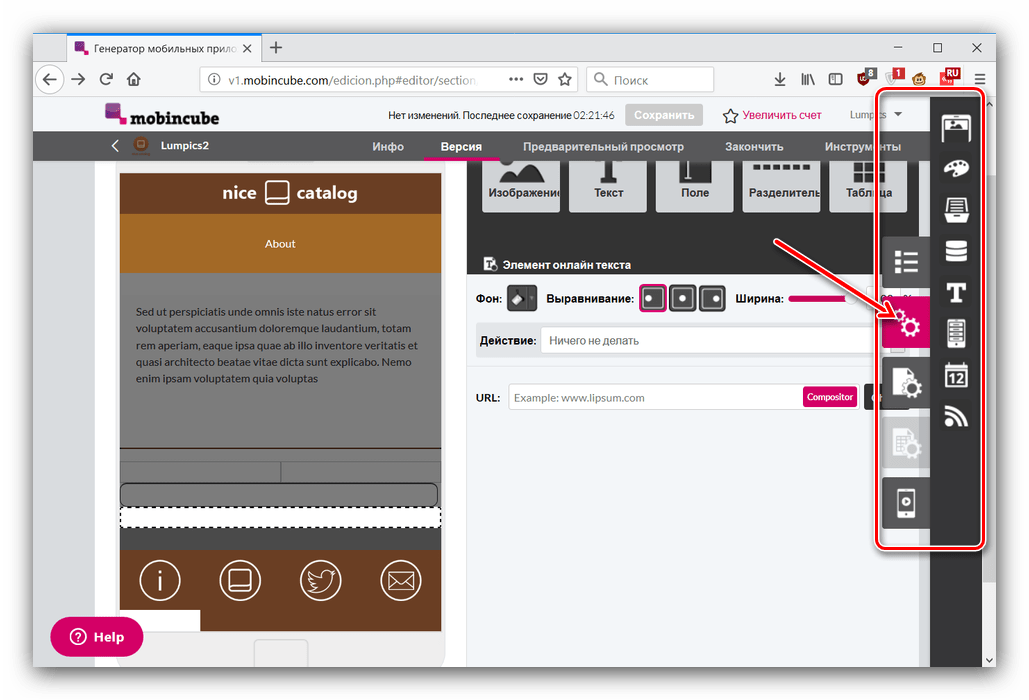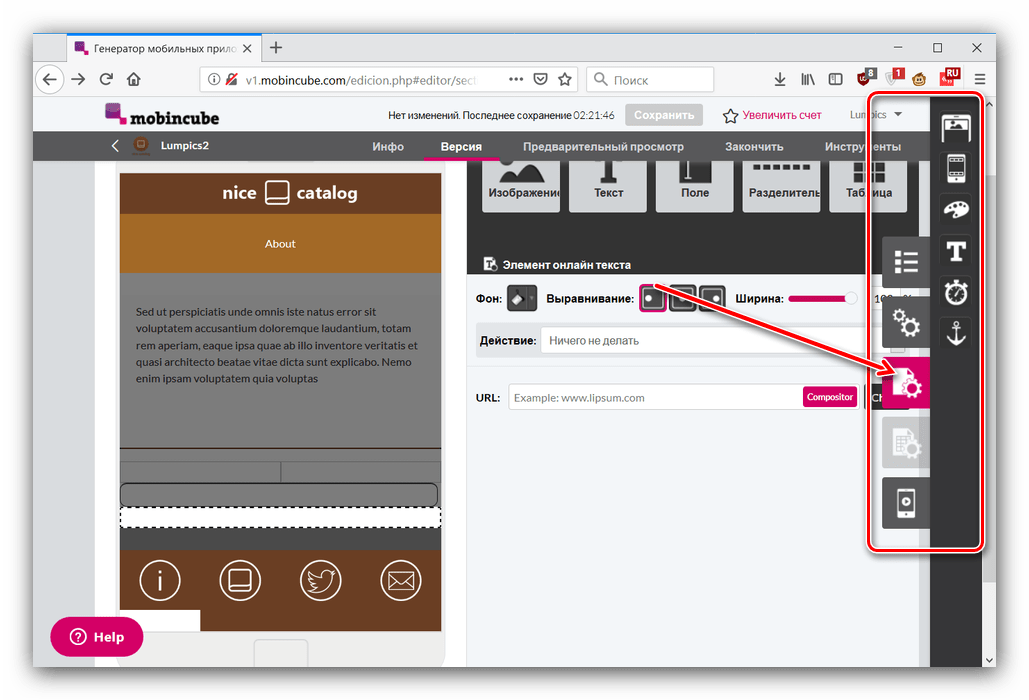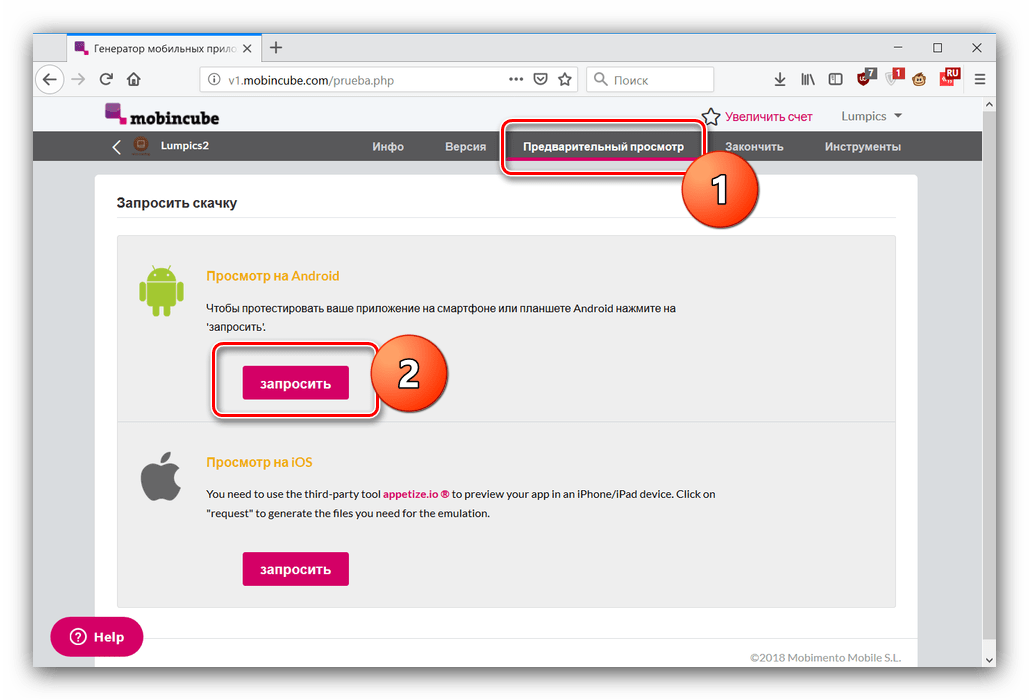Twórz aplikacje na Androida online
Istnieją rozwiązania dla każdego gustu na rynku aplikacji Android, ale istniejące oprogramowanie może nie być odpowiednie dla żadnego użytkownika. Ponadto wiele firm ze sfery komercyjnej korzysta z technologii internetowych i często potrzebuje aplikacji klienckich dla swoich witryn. Najlepszym rozwiązaniem dla obu kategorii jest stworzenie własnej aplikacji. Chcemy dziś porozmawiać o usługach online służących rozwiązywaniu takich problemów.
Jak zrobić aplikację na Androida online
Istnieje wiele serwisów internetowych, które oferują usługę tworzenia aplikacji pod "zielonym robotem". Niestety, ale dla większości z nich dostęp jest trudny, ponieważ wymagają płatnego abonamentu. Jeśli to rozwiązanie Ci nie odpowiada - są programy do tworzenia aplikacji na Androida.
Więcej szczegółów: Najlepsze programy do tworzenia aplikacji na Androida
Na szczęście wśród rozwiązań online dostępne są również darmowe opcje, instrukcje do pracy z którymi przedstawiamy poniżej.
AppsGeyser
Jeden z nielicznych całkowicie darmowych projektantów aplikacji. Korzystanie z nich jest dość proste - wykonaj następujące czynności:
- Użyj powyższego linku. Aby utworzyć aplikację, musisz się zarejestrować - w tym celu kliknij napis "Autoryzacja" w prawym górnym rogu.
![Zarejestruj się w AppsGeyser, aby utworzyć aplikację online na Androida]()
Następnie przejdź do zakładki "Rejestracja" i wybierz jedną z proponowanych opcji rejestracji. - Po procedurze tworzenia konta i logowaniu się do niego, kliknij "Utwórz za darmo".
- Następnie musisz wybrać szablon, na podstawie którego zostanie utworzona aplikacja. Dostępne typy są sortowane według różnych kategorii, umieszczane na różnych kartach. Wyszukiwanie działa, ale tylko dla języka angielskiego. Na przykład wybierz kartę "Treść" i szablon "Przewodnik" .
- Tworzenie programu jest zautomatyzowane - na tym etapie powinieneś przeczytać wiadomość powitalną i kliknąć "Dalej" .
![Rozpocznij tworzenie aplikacji na Androida online za pomocą AppsGeyser]()
Jeśli nie rozumiesz języka angielskiego, w swojej witrynie internetowej tłumaczenie dla przeglądarki Chrome , Opera i Firefox . - Przede wszystkim należy dostosować schemat kolorów przyszłego samouczka aplikacji i typ opublikowanego podręcznika. Oczywiście w przypadku innych szablonów ten etap jest inny, ale wdrażany w dokładnie taki sam sposób.
![Schemat kolorów i widok aplikacji Android do tworzenia online przy użyciu AppsGeyser]()
Następnie wprowadza się treść instrukcji: tytuł i tekst. Minimalne formatowanie jest obsługiwane, a także dodawanie hiperłączy i plików multimedialnych.![Wprowadzanie informacji o aplikacji systemu Android do tworzenia online za pomocą AppsGeyser]()
Domyślnie dostępne są tylko 2 elementy - kliknij "Dodaj więcej", aby dodać jedno pole edytora. Powtórz procedurę, aby dodać kilka.![Dodaj pola wprowadzania informacji do aplikacji na Androida, aby utworzyć online za pomocą AppsGeyser]()
Aby kontynuować, kliknij "Dalej". - Na tym etapie zostaną wprowadzone informacje o aplikacji. Najpierw wpisz nazwę i kliknij "Dalej".
![Nazwij aplikację na Androida, by tworzyć online za pomocą AppsGeyser]()
Następnie napisz odpowiedni opis i zapisz go w odpowiednim polu. - Teraz musisz wybrać ikonę aplikacji. Pozycja przełącznika "Standard" pozostawia domyślną ikonę, którą można nieznacznie edytować (przycisk "Edytor" pod obrazem).
![Standardowa ikona aplikacji Android do tworzenia online za pomocą AppsGeyser]()
Opcja "Unikatowy" pozwala przesłać obraz ¬ (formaty JPG, PNG i BMP w rozdzielczości 512x512 pikseli). - Po wprowadzeniu wszystkich informacji kliknij "Utwórz" .
![Twórz internetowe aplikacje na Androida za pomocą AppsGeyser]()
Zostaniesz przeniesiony do danych konta, na których aplikacja może zostać opublikowana Google Play Market lub kilka inne sklepy z aplikacjami . Należy pamiętać, że bez publikacji, aplikacja zostanie usunięta po 29 godzinach od momentu jej utworzenia. Niestety, nie ma innych możliwości uzyskania pliku APK, z wyjątkiem publikacji.
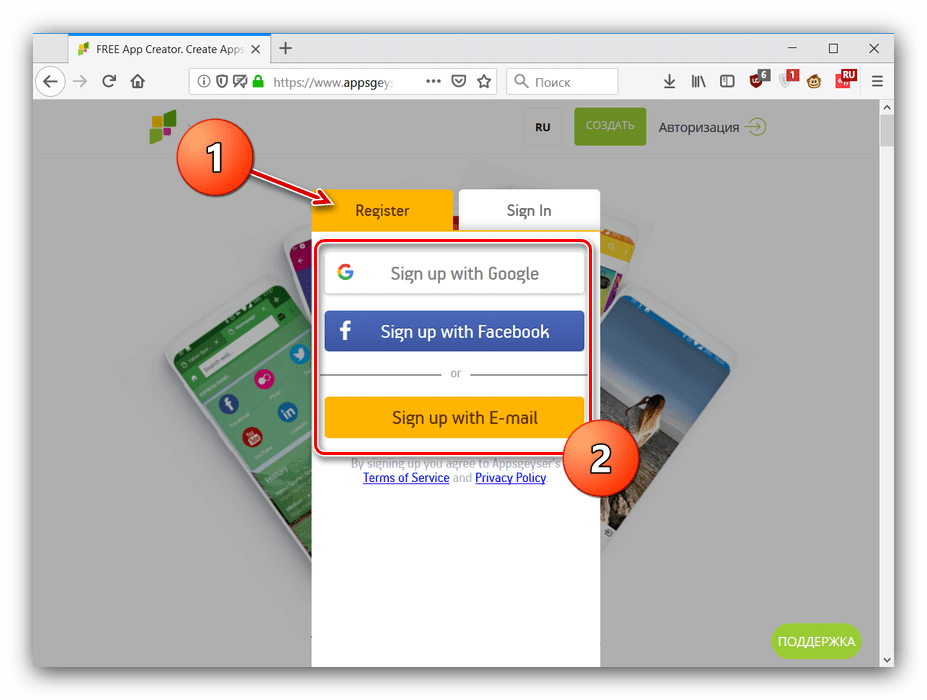
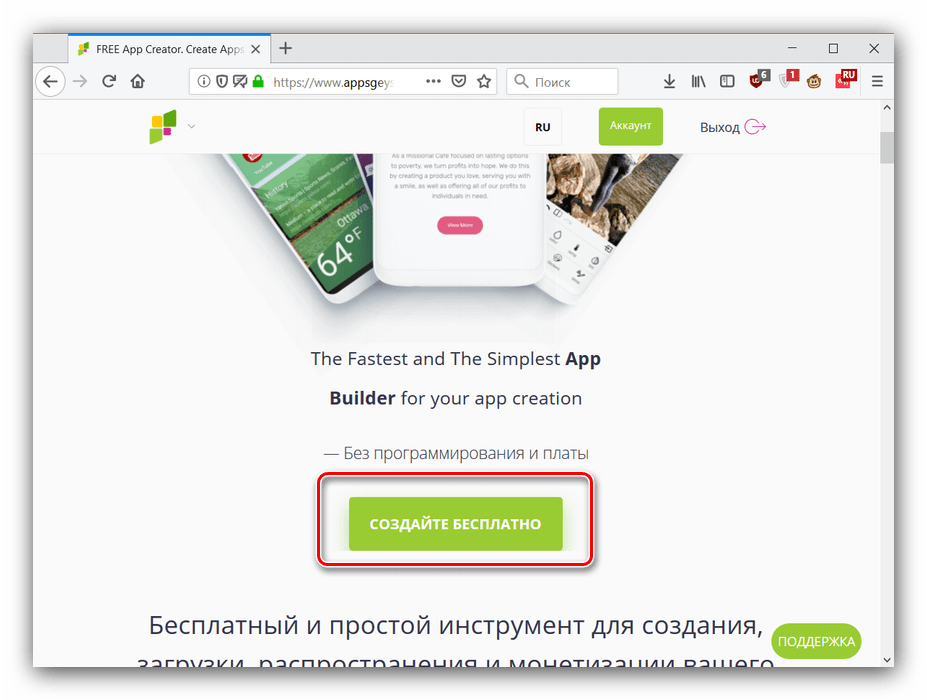
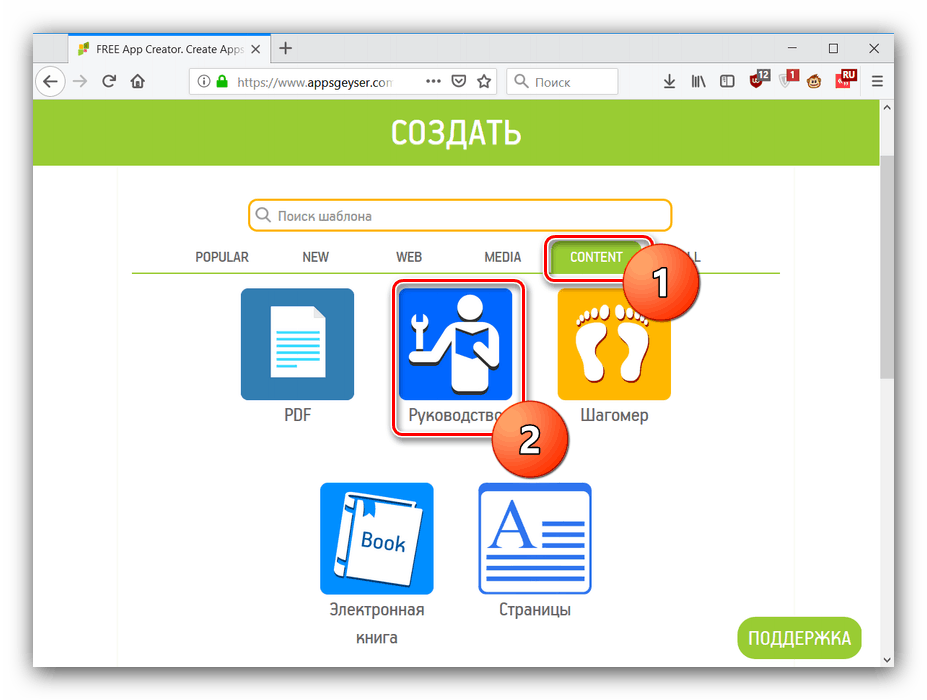
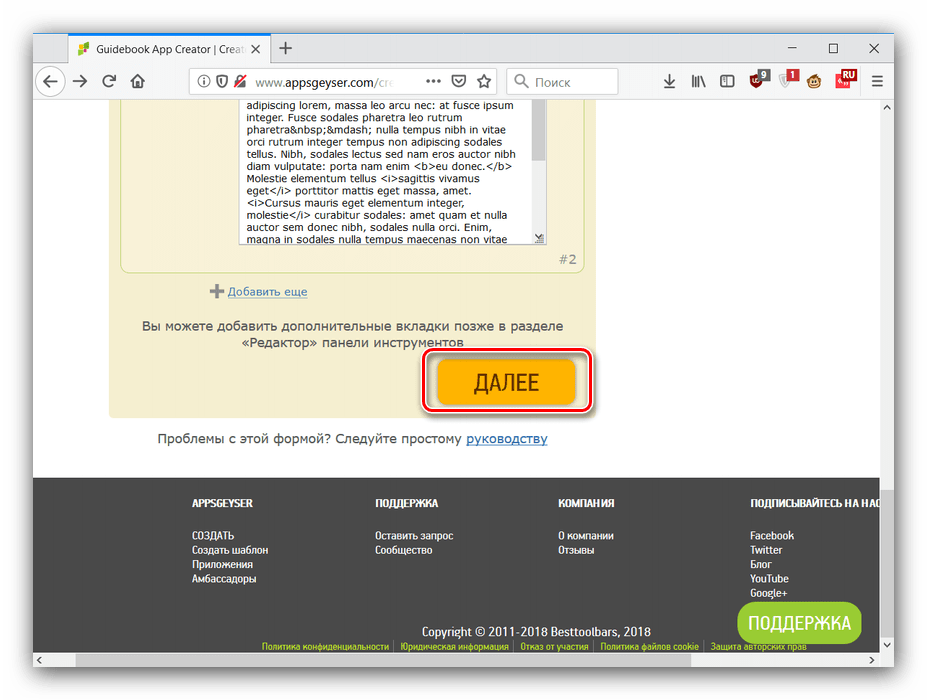

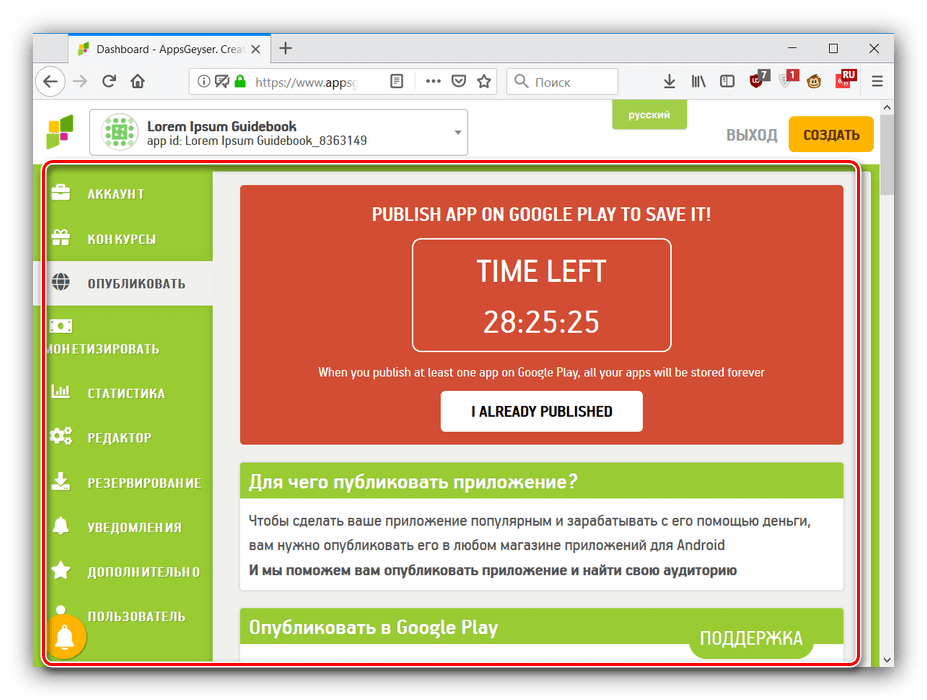
Usługa AppsGeyser jest jednym z najbardziej przyjaznych dla użytkownika rozwiązań, więc możesz zaakceptować niedociągnięcia w postaci złej lokalizacji na język rosyjski i ograniczony czas życia programu.
Mobincube
Zaawansowana usługa, która pozwala tworzyć aplikacje dla systemu Android i iOS. W przeciwieństwie do poprzedniego rozwiązania jest ono płatne, ale podstawowe funkcje tworzenia programów są dostępne bez deponowania pieniędzy. Stanowi jeden z najłatwiejszych rozwiązań.
Aby utworzyć program za pośrednictwem Mobinkube, wykonaj następujące czynności:
Przejdź do strony głównej Mobincube
- Aby pracować z tą usługą, musisz się także zarejestrować - kliknij przycisk "Rozpocznij teraz" , aby przejść do okna wprowadzania danych.
![Rozpocznij rejestrację w Mobincube, aby utworzyć aplikację na Androida online]()
Proces zakładania konta jest prosty: wystarczy zarejestrować nazwę użytkownika, utworzyć hasło i wprowadzić je dwukrotnie, a następnie określić skrzynkę pocztową, zaznaczyć pole na warunkach korzystania i kliknąć "Zarejestruj się" . - Po utworzeniu konta możesz przystąpić do tworzenia aplikacji. W oknie konta kliknij "Utwórz nową aplikację".
- Istnieją dwie opcje tworzenia programu na Androida - całkowicie od zera lub przy użyciu szablonów. Użytkownicy na zasadzie bezpłatnej tylko drugi jest otwarty. Aby kontynuować pracę, musisz podać nazwę przyszłej aplikacji i kliknąć przycisk Zamknij w elemencie Windows (niskie koszty lokalizacji).
- Najpierw wprowadź żądaną nazwę aplikacji, jeśli jeszcze tego nie zrobiłeś w poprzednim kroku. Następnie w rozwijanym menu znajdź kategorię szablonów, z której chcesz wybrać puste miejsce dla programu.
![Wybierz kategorię w Mobincube, aby utworzyć aplikację na Androida online]()
Dostępne jest również wyszukiwanie ręczne, ale w tym celu należy znać dokładną nazwę jednej lub drugiej próbki, którą chcemy wprowadzić. Jako przykład wybierz kategorię "Edukacja" i szablon "Katalog podstawowy (czekolada)" . Aby rozpocząć pracę z nim, kliknij "Utwórz" . - Następnie widzimy okno edytora aplikacji. Mały samouczek jest wyświetlany powyżej (niestety, tylko w języku angielskim).
![Tutorial Mobincube do tworzenia aplikacji na Androida online]()
Domyślnie drzewo stron aplikacji jest otwierane po prawej stronie. Dla każdego szablonu są różne, ale łączą tę kontrolę z możliwością szybkiego przejścia do określonego okna do edycji. Możesz zamknąć okno, klikając czerwony element z ikoną listy. - Teraz zwracamy się bezpośrednio do tworzenia aplikacji. Każde z okien edytowane jest osobno, więc rozważ możliwości dodawania elementów i funkcji. Przede wszystkim zauważamy, że dostępne opcje zależą od wybranego szablonu i rodzaju zmieniającego się okna, więc nadal będziemy podążać za przykładem przykładowego katalogu. Konfigurowalne elementy wizualne obejmują obrazy tła, informacje tekstowe (wprowadzane ręcznie i z dowolnego zasobu w Internecie), separatory, tabele, a nawet klipy wideo. Aby dodać element, kliknij go dwukrotnie za pomocą LMB.
- Edycja części aplikacji odbywa się poprzez najechanie kursorem - pojawi się "Edit" , kliknij na nią.
![Edytowanie elementów aplikacji stworzonych w Mobincube]()
Możesz zmienić tło, położenie i szerokość niestandardowego, a także załączyć do niego określone akcje: na przykład przejść do określonej strony internetowej, otworzyć inne okno, rozpocząć lub zatrzymać odtwarzanie pliku multimedialnego itp. - Określone ustawienia dla określonej części interfejsu obejmują:
- "Obraz" - pobierz i zainstaluj dowolny obraz;
- "Tekst" - wprowadzenie informacji tekstowych z możliwością prostego formatowania;
- "Pole" - nazwa linku i format daty (uwaga na ostrzeżenie u dołu okna z edycją);
- "Separator" - wybór stylu linii podziału;
- "Tabela" - ustawianie liczby komórek w tabeli przycisków, a także ustawianie ikon;
- Tekst online - wprowadź link do żądanych informacji tekstowych.
- "Wideo" - ładowanie wideo lub klipów, a także akcja poprzez kliknięcie tego elementu.
![Dodawanie zdjęć do aplikacji stworzonej w Mobincube]()
![Wprowadzanie i formatowanie tekstu w aplikacji utworzonej w Mobincube]()
![Wstaw pole wejściowe do aplikacji utworzonej w Mobincube]()
![Konfigurowanie separatorów w aplikacji utworzonej w Mobincube]()
![Ustawianie tabeli w aplikacji utworzonej w Mobincube]()
![Konfiguracja ładowania tekstu z zasobu zewnętrznego do aplikacji utworzonej w Mobincube]()
- Menu boczne, widoczne po prawej stronie, zawiera narzędzia do zaawansowanej edycji aplikacji. Pozycja "Właściwości aplikacji" zawiera opcje ogólnego projektu aplikacji i jej elementów, a także menedżerów zasobów i baz danych.
![Właściwości zakładek utworzone w aplikacjach Mobincube Android]()
Pozycja "Właściwości okna" zawiera ustawienia obrazu, tła, stylów, a także pozwala ustawić zegar wyświetlania i / lub punkt kontrolny, aby powrócić według działania.![Ustawienia zakładek dla okien utworzonych w aplikacjach Mobincube na Androida]()
Opcja "Wyświetl właściwości" jest zablokowana dla darmowych kont, a ostatnia pozycja generuje interaktywny podgląd aplikacji (nie działa we wszystkich przeglądarkach). - Aby uzyskać wersję demonstracyjną utworzonej aplikacji, znajdź pasek narzędzi w górnej części okna i przejdź do karty Podgląd . Na tej karcie kliknij "Zażądaj" w sekcji "Widok na Androida" .
![Uzyskaj kopię aplikacji stworzonej w Mobincube]()
Zaczekaj chwilę, aż usługa wygeneruje plik instalacyjny APK, a następnie skorzystaj z jednej z sugerowanych metod pobierania. - Dwie pozostałe karty paska narzędzi pozwalają opublikować wynikowy program w jednym ze sklepów z aplikacjami i aktywować dodatkowe funkcje (na przykład monetyzację).
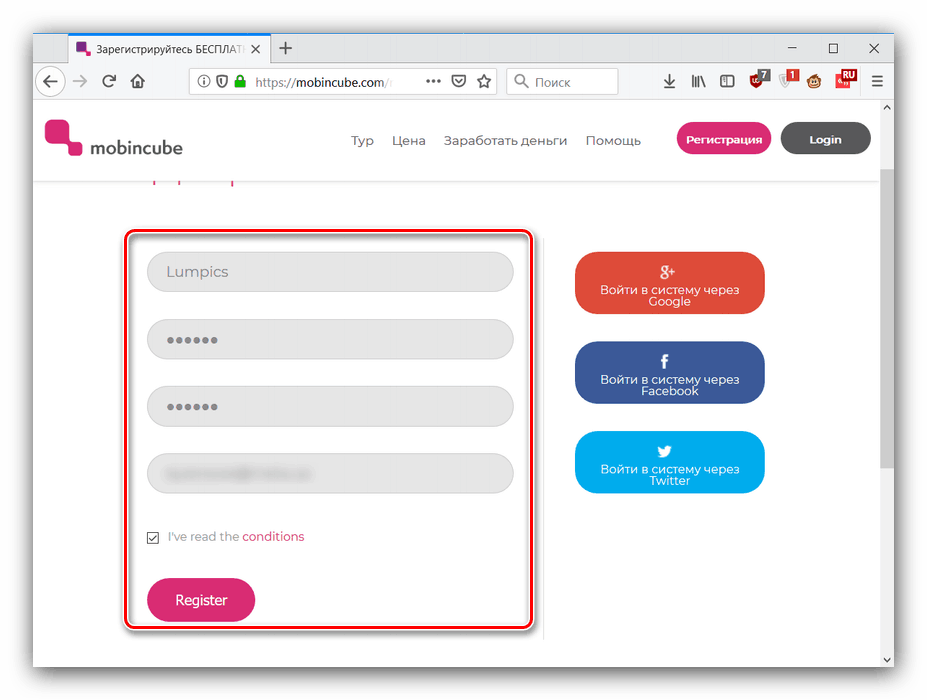
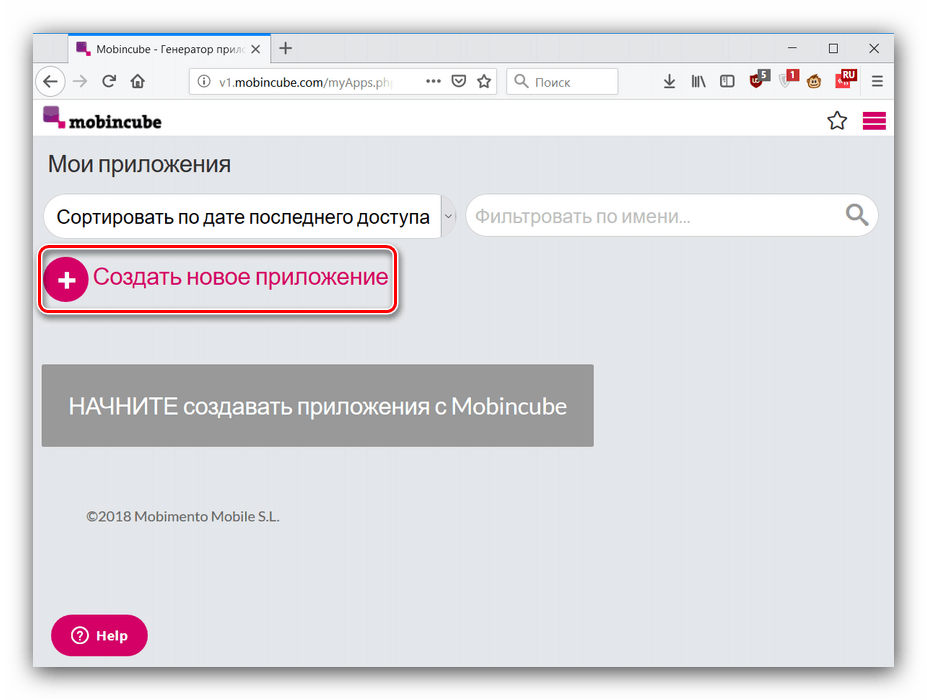
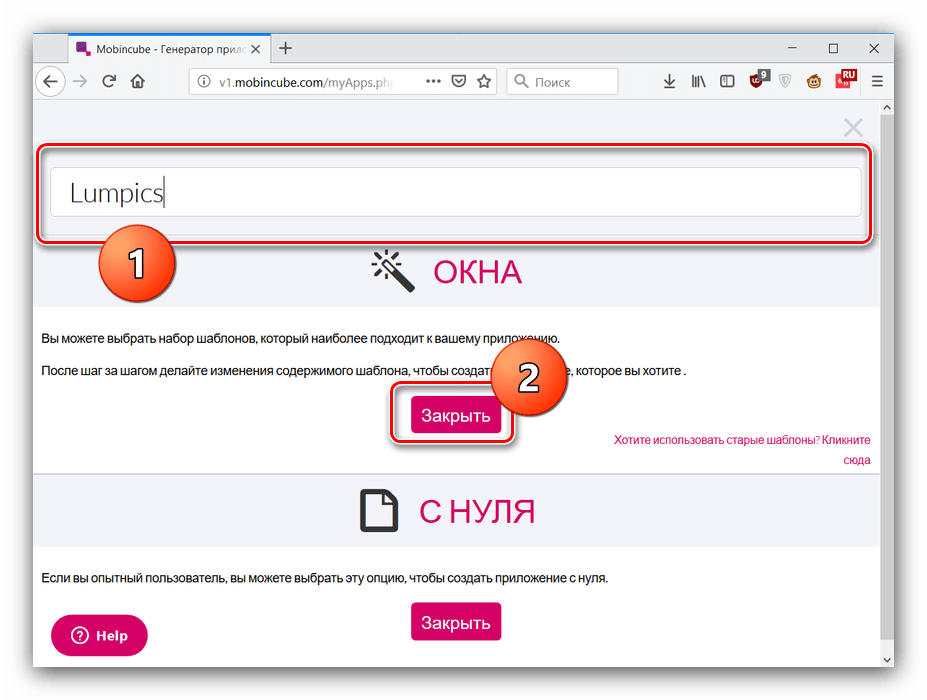
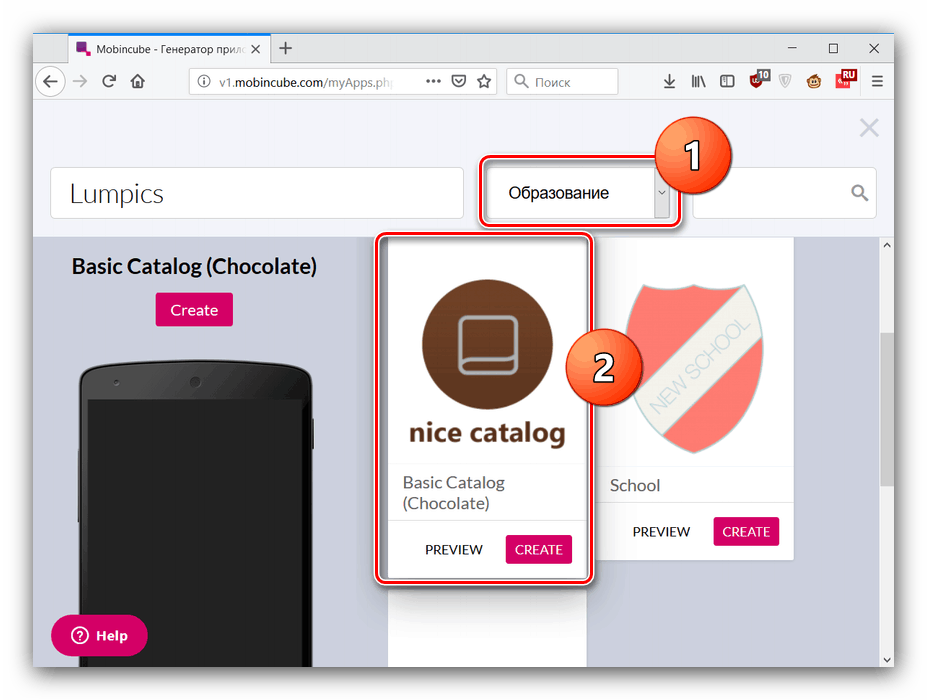

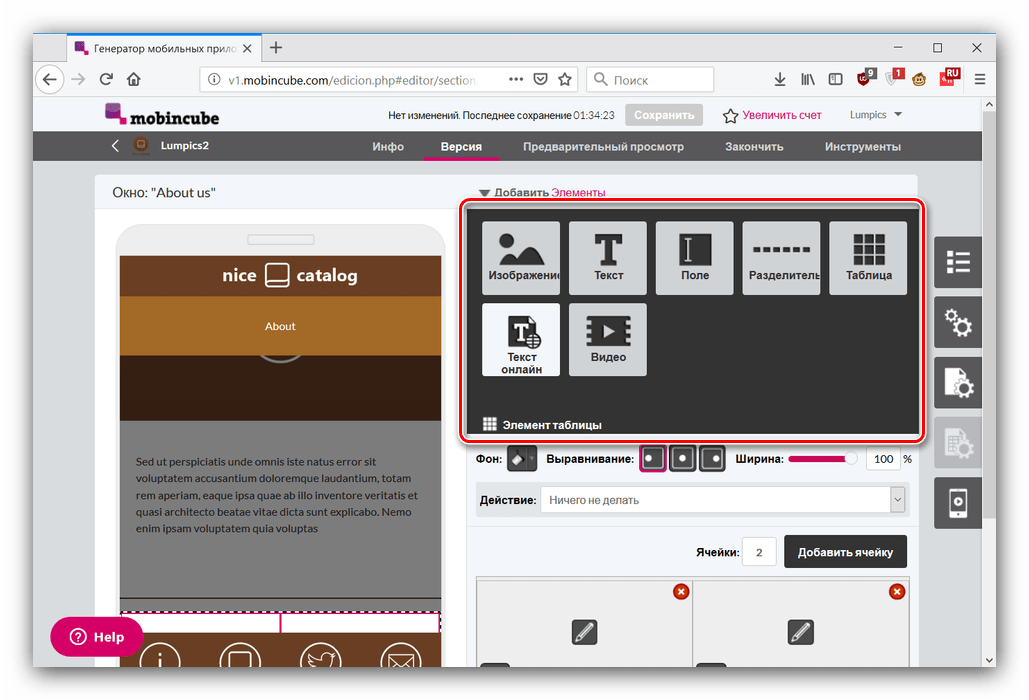
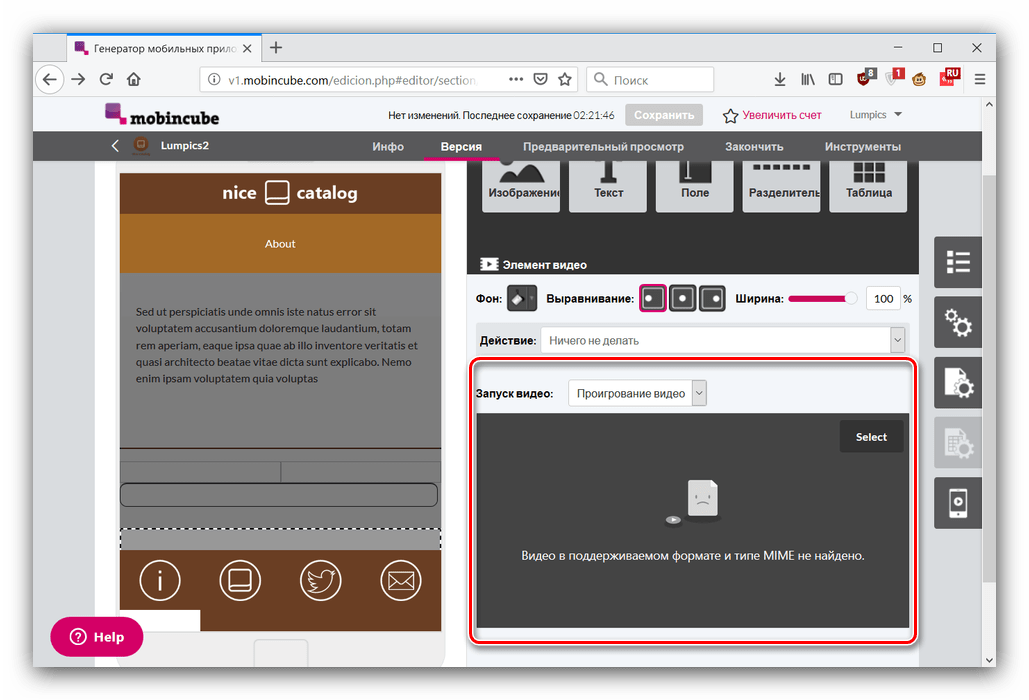
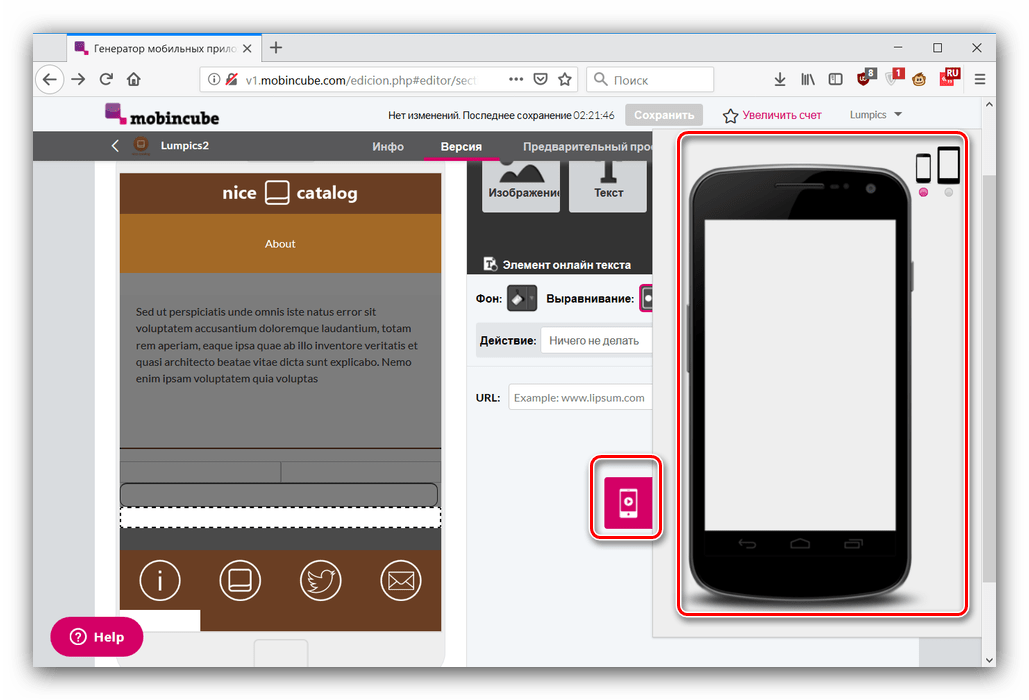
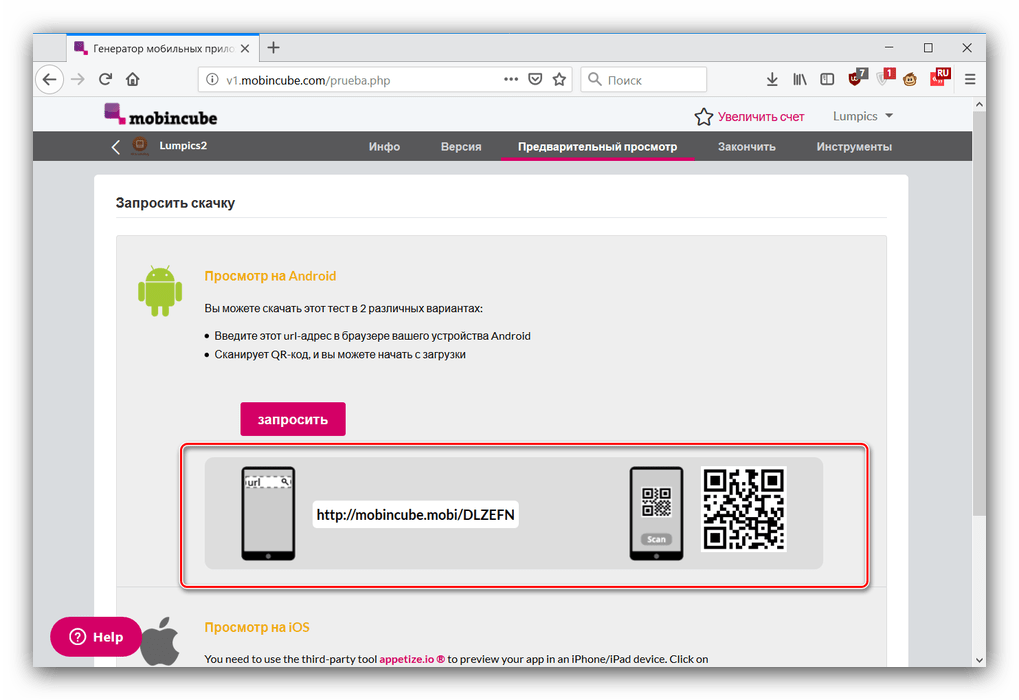
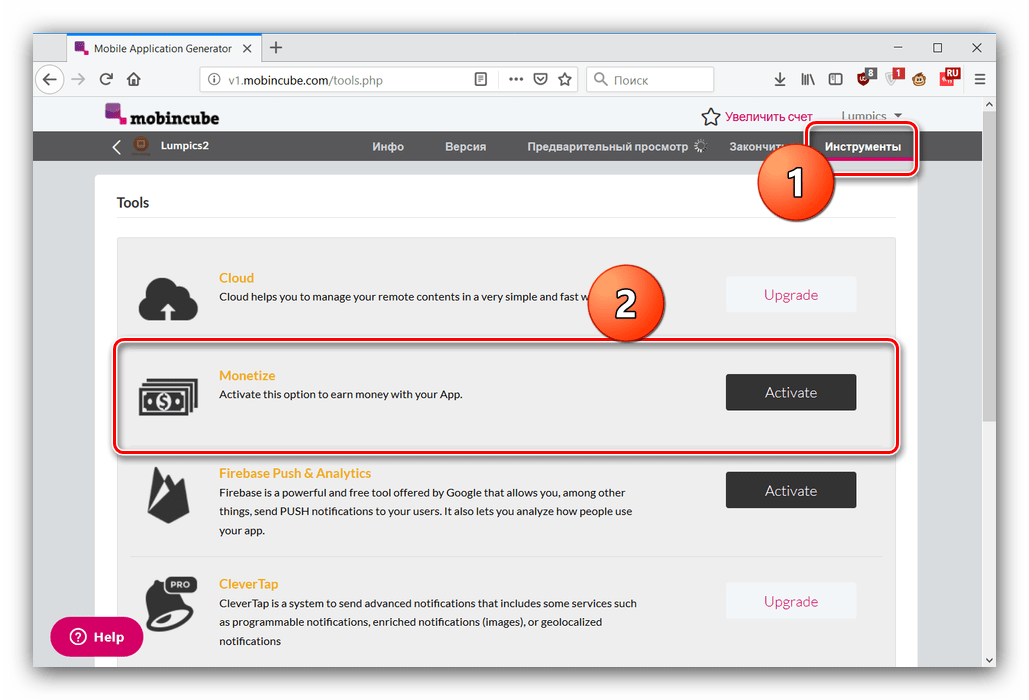
Jak widać, Mobincube to znacznie bardziej złożona i zaawansowana usługa tworzenia aplikacji dla systemu Android. Pozwala dodać więcej funkcji do programu, ale kosztem tego jest słaba lokalizacja i ograniczenia wolnego konta.
Wniosek
Przyjrzeliśmy się, jak stworzyć aplikację na Androida online na przykładzie dwóch różnych zasobów. Jak widać, oba rozwiązania są kompromisem - łatwiej jest tworzyć własne programy niż w Android Studio , ale nie oferują one tak twórczej wolności jak oficjalne środowisko programistyczne.